网友半边提问:c4d怎么画立方体
想要使用C4D绘画出逼真立体球体吗?那就请跟随小编一同去下文看看C4D绘画出逼真立体球体的具体操作方法,感兴趣的快去下文看看吧!

1、启动软件;出现的界面中,我们点下地面图标,增加地面对象,再添加球体对象
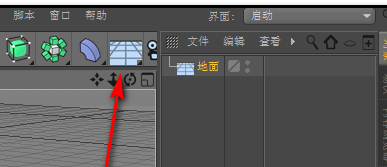
2、把球体往上拽出来;然后,点击鼠标滚轮,弹出的右视图这里,再点击鼠标滚轮,鼠标点住把球下方边缘与蓝色线持平。
3、回到透视视图这里,把球体移动到前面一点来。然后,点摄像机,再点下方的的锁匙图标;
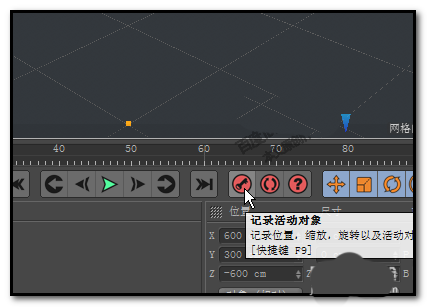
4、在界面左下方框内,鼠标双击,弹出材质,再双击材质,弹出的材质编辑器这里,只勾选颜色,然后,在灰度这里,把滑块向右边移。
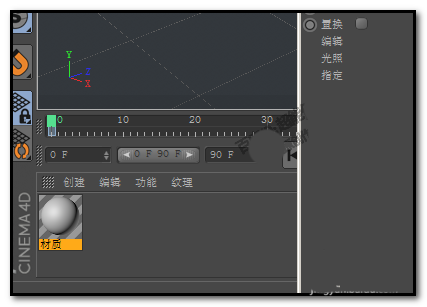
5、关闭这材质编辑器;把此材质,拖到地面上。再在界面左下方的框内双击,添加另一个材质。双击,打开该材质编辑器;只勾选:发光
6、添加纹理为渐变,再设置为:二维-V,插值为无;
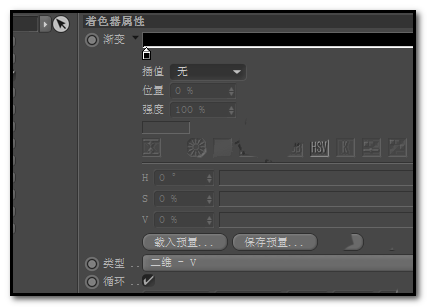
7、在渐变这里添加双结点,然后,再设置渐变颜色,颜色自定义,按自己自由发挥。
8、关闭材质编辑器;把该材质拖到球体这里来。选择球体,再按下R键,再把球体旋转。
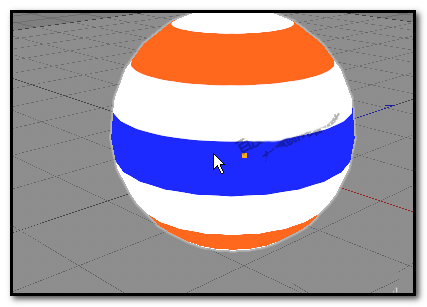
9、调出渲染面板, 在效果这里,点下,弹出菜单中点:全局光照,再点:环境吸收,然后,抗锯齿为最佳,再关闭面板
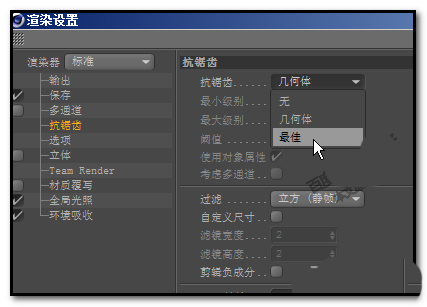
10、再调出渲染到图片查看器。稍等下,效果就出来了。彩色立体的球体做出来了。
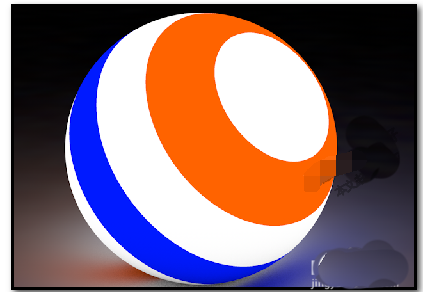
按照上文讲述的看C4D绘画出逼真立体球体的具体操作方法,你们是不是都明白啦!
关于《C4D绘画出逼真立体球体的具体操作方法》相关问题的解答傲娇小编就为大家介绍到这里了。如需了解其他软件使用问题,请持续关注国旅手游网软件教程栏目。
![苹果手机设置软件锁的简单操作方法[苹果手机设置软件锁的简单操作是什么]](http://img.citshb.com/uploads/article/20230514/6460f1ed6410e.jpg)
![苹果手机指南针用法[苹果手机上的指南针怎么使用的呢?]](http://img.citshb.com/uploads/article/20230514/6460f185cfe70.jpg)
![华为手机设置铃声的详细操作方法[华为手机设置铃声的详细操作是什么]](http://img.citshb.com/uploads/article/20230514/6460f18235093.jpg)
![对啊课堂如何转班[对啊课堂怎么修改手机号码]](http://img.citshb.com/uploads/article/20230514/6460f104a42d4.jpg)
![在苹果手机里设置定位的简单操作是什么[在苹果手机里设置定位的简单操作有哪些]](http://img.citshb.com/uploads/article/20230514/6460f05bd260f.jpg)
![一键自动生成ppt的软件有哪些好用[一键自动生成ppt的软件有哪些]](http://img.citshb.com//uploadImages/2024/141/08/OLXFA555URQ8.jpg)
![电脑文件桌面文件被自动归类[电脑桌面文件怎么自动摆放]](http://img.citshb.com/uploads/article/20240822/66c698370457a.jpg)
![为什么说转转大师是更好用的数据恢复软件呢[转转大师数据恢复有用吗]](http://img.citshb.com/uploads/article/20240821/66c54801eb0c7.jpg)
![电脑误删文件该如何恢复正常[电脑误删文件该如何恢复呢]](http://img.citshb.com/uploads/article/20240821/66c547f8c267e.jpg)
![如何测试网页打开的速度和速度[如何测试网页打开的速度是否正常]](http://img.citshb.com/uploads/article/20240603/665d3477791ad.jpg)




